I Windows-operativsystemer er 'Startup'-mappen stedet som inneholder alle programmer som starter med Windows. Så oppstartsmappen kan brukes til å spesifisere hvilke programmer som har lov til å starte så snart Windows starter.
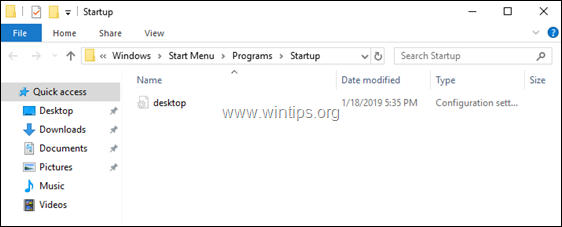
Denne opplæringen inneholder to forskjellige måter å finne og vise innholdet i Windows 10-oppstartsmappene.
Slik navigerer du til oppstartsmapper i Windows 10/8/7 OS.
Metode 1. Finn Windows 10-oppstartsmapper med Windows Utforsker.
I Windows 10, 8 eller 7 OS er det faktisk to (2) forskjellige oppstartsmapper, som er plassert på følgende steder på disken: *
* Merk: Du må aktiver visning av skjulte filer først for å se mappene.
- C:\ProgramData\Microsoft\Windows\Startmeny\Programs\Oppstart
- C:\Users\%Username%\AppData\Roaming\Microsoft\Windows\Start Menu\Programs\Oppstart
Den første oppstartsmappen inneholder alle applikasjonene som er startet for alle kontoer, og den andre oppstartsmappen inneholder alle applikasjonene som startes for den spesifikke kontoen.
Eksempler:
en. Hvis du vil starte "Notepad"-applikasjonen med Windows for alle brukere på datamaskinen, må du plassere en snarvei til "Notepad.exe"-applikasjonen i følgende oppstartsmappe.
- C:\ProgramData\Microsoft\Windows\Startmeny\Programs\Oppstart
b. I tillegg, hvis du ønsker å starte 'Notepad' bare når en spesifikk bruker (f.eks. brukeren "John"), logger på datamaskinen, så må du plassere en snarvei til "Notepad.exe"-applikasjonen ved følgende oppstart mappe:
- C:\Users\John\AppData\Roaming\Microsoft\Windows\Start Menu\Programs\Oppstart
Metode 2. Naviger til Windows-oppstartsmapper ved å bruke en kommando.
En annen, men enklere måte å få tilgang til oppstartsmappen(e) i Windows, er følgende:
1. Trykk samtidig på Vinne + R tastene for å åpne kjør-kommandoboksen.
+ R tastene for å åpne kjør-kommandoboksen.
en. Hvis du vil ha tilgang til Alle kontoer oppstartsmappe, som inneholder programmene som starter ved oppstart av Windows for hver bruker som bruker PC-en, skriv inn følgende kommando og klikk OK:
- skall: vanlig oppstart
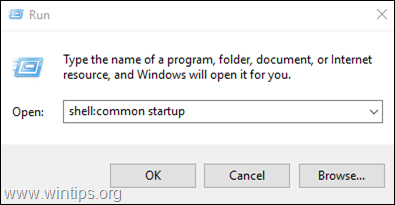
b. Hvis du vil ha tilgang til oppstartsmappen som inneholder alle programmene som starter når gjeldende bruker logger på Windows, skriv inn følgende kommando og klikk OK:
- skall: oppstart
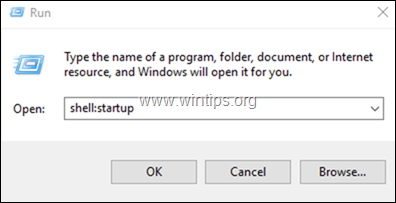
Det er det!
Gi meg beskjed om denne veiledningen har hjulpet deg ved å legge igjen en kommentar om opplevelsen din. Lik og del denne veiledningen for å hjelpe andre.